win10显示日期和星期
更新时间:2024-06-01 16:51:01作者:xiaoliu
Win10操作系统是目前广泛使用的操作系统之一,它为用户提供了许多方便的功能,其中显示日期和星期对于我们日常生活的安排非常重要。在Win10任务栏中,可以很轻松地设置显示星期和日期的方式,让我们随时了解当前的日期和星期,方便安排工作和生活。接下来我们就来看看如何在Win10任务栏中显示星期和日期。
具体步骤:
1.首先我们使用组合键WIN + R调出运行,然后输入control,调出控制面板;
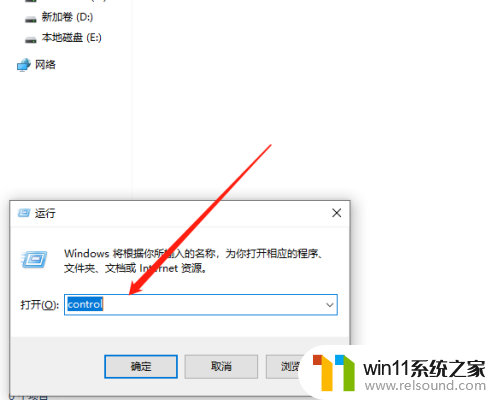
2.进入控制面板后,点击更改日期、时间或数字格式;
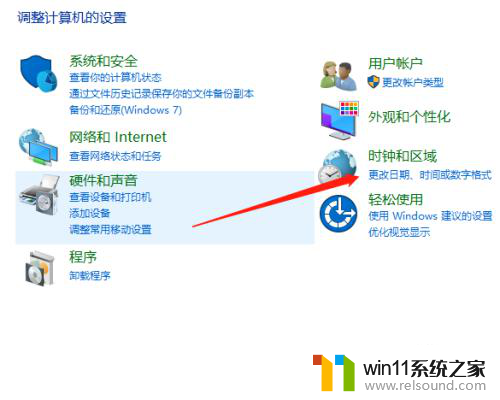
3.接下来会弹出一个框,我们选择其他设置,如图所示;
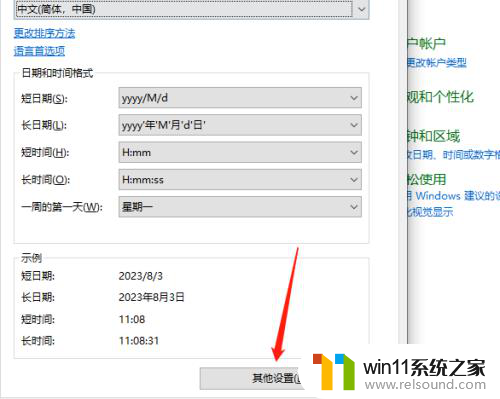
4.然后先选择日期,然后将短日期修改格式为yyyy.M.d.dddd(这里的yyyy是年的意思,M是月的意思。d是日的意思,dddd就是星期)
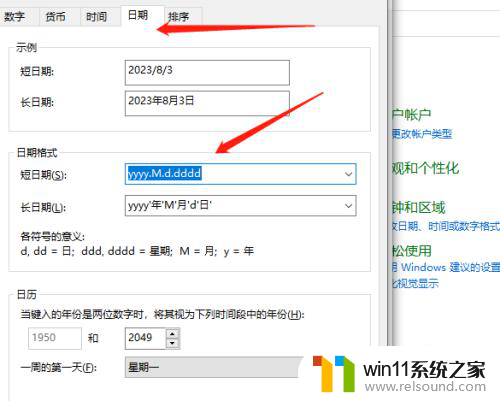
5.最后确定后就可以看到任务栏显示星期了。

以上是win10显示日期和星期的全部内容,如果有不清楚的用户可以按照以上步骤操作,希望对大家有所帮助。















